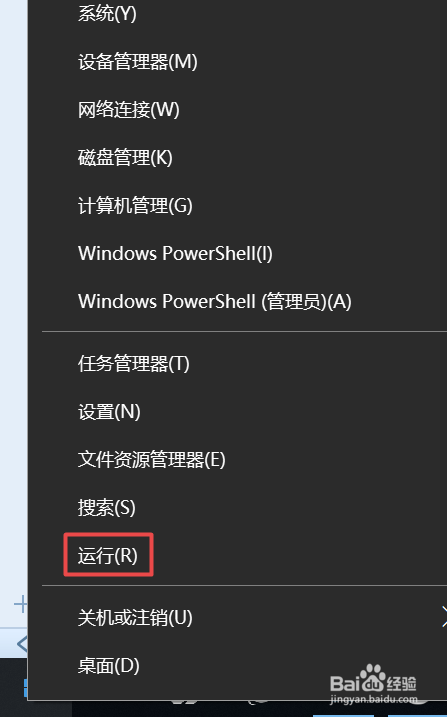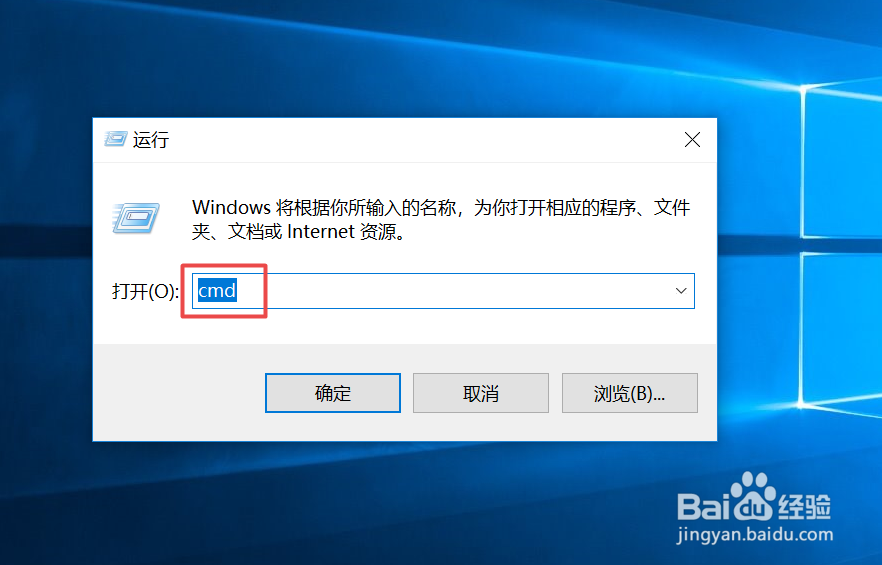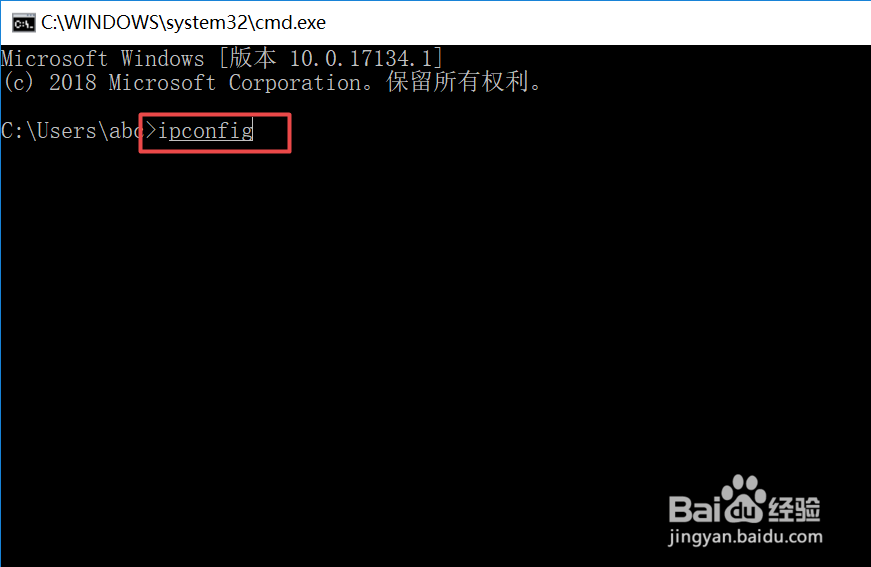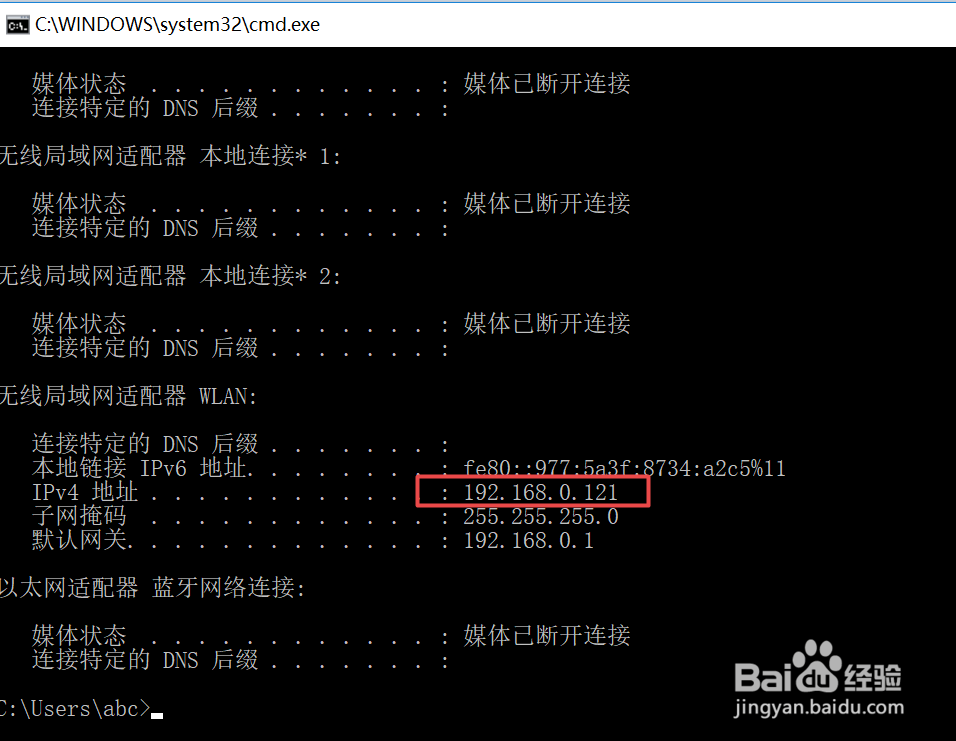1、首先,我们右击电脑左下角的微软按钮;
2、弹出的界面,我们点击运行;
3、弹出的界面运行界面框中我们输入cmd;
4、然后我们点击确定;
5、弹出的界面如图所示,这个也是DOS界面;
6、我们输入ipconfig,然后按回车键;
7、之后就会显示ip地址了,如图所示;
8、然后我们输入nbtstat -A192.168.0.121,然后按回车键就可以看到计算机名了,此处说明一下,这个是本地连接才能看到的,如果是无线连接的话,是看到结果的,会显示找不到主机,这点大家需要知道。只有本地连接的电脑才能看到,也是接网线的电脑。